深信服快连VPN 1200配置核心在于初始化设备、设置网络接口、创建SSL VPN策略、管理用户账户,最终实现客户端安全接入。
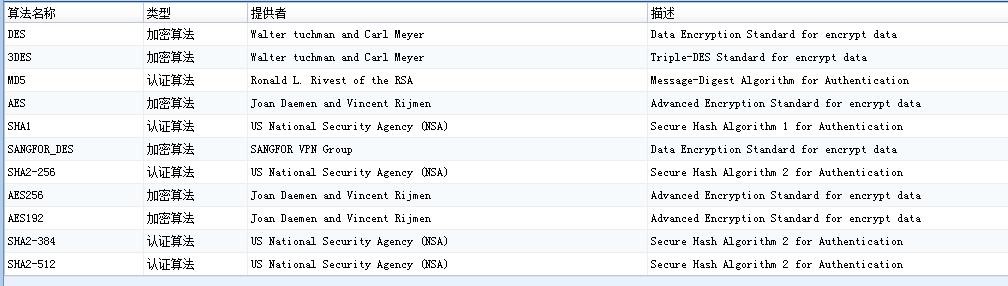
目录
- 配置前的准备工作:需要哪些信息和设备?
- 如何首次登录并初始化深信服VPN设备?
- 核心功能配置:SSL VPN设置分步详解
- 客户端连接测试:如何安装和使用EasyConnect?
- 常见问题与故障排除
- 安全与性能优化建议
配置前的准备工作:需要哪些信息和设备?
在开始配置深信服VPN 1200之前,充分的准备工作可以确保整个过程顺利进行,避免因缺少关键信息而中断。这不仅涉及物理设备,还包括网络参数和访问策略的规划。
硬件与网络环境核对
首先,请确保您手头有所有必要的物理组件。这包括:
- 深信服VPN设备:例如AC1200或M5100系列型号。
- 网线:至少需要两根,一根用于连接WAN口至外部网络(如光猫或路由器),另一根用于连接LAN口至您的配置电脑。
- 配置电脑:一台带有网口的电脑,用于访问设备的Web管理界面。
- 电源线:为VPN设备供电。
同时,您需要从网络服务提供商(ISP)或您的网络管理员处获取以下网络信息,这些信息在初始化设置时至关重要。
关键配置信息规划
规划是成功配置的关键。在登录设备前,建议您预先规划好以下参数,以便后续操作有条不紊。将这些信息整理成表格是一个好习惯。
| 项目 | 描述 | 示例 |
|---|---|---|
| 公网IP地址 | 由ISP分配的静态公网IP地址,用于客户端从外网接入。 | 202.100.10.5 |
| 子网掩码 | 与公网IP地址配套的子网掩码。 | 255.255.255.248 |
| 网关地址 | 公网IP地址对应的网关地址。 | 202.100.10.1 |
| DNS服务器 | 用于域名解析的DNS服务器地址。 | 114.114.114.114, 8.8.8.8 |
| 内网管理IP | 为VPN设备LAN口设定的IP地址,用于内网管理。 | 192.168.1.1 |
| 用户认证方式 | 决定用户如何登录VPN,例如本地账户、AD域或RADIUS。 | 本地账户 |
如何首次登录并初始化深信服VPN设备?
当所有准备工作就绪后,就可以开始对设备进行首次连接和基础初始化设置了。这个过程将为后续复杂的策略配置打下坚实的基础。
连接设备与访问Web管理界面
首次配置通常通过设备的Web管理界面完成。请按照以下步骤操作:
- 物理连接:使用网线将您的电脑连接到深信服VPN设备的任意一个LAN口(通常是eth1或更高编号的端口)。将WAN口(通常是eth0)连接到外部网络。
- 配置电脑IP:为您的电脑设置一个与VPN设备默认管理地址同网段的静态IP。深信服设备的默认管理IP通常是 192.168.1.99。因此,您可以将电脑的IP设置为 192.168.1.100,子网掩码为 255.255.255.0。
- 访问管理界面:打开浏览器(推荐使用Chrome或Firefox),在地址栏输入
https://192.168.1.99。由于使用的是自签名证书,浏览器可能会提示不安全,请选择“继续前往”。 - 输入默认凭证:在登录页面,输入默认的用户名和密码,通常均为 admin。
系统初始化向导
首次成功登录后,系统会自动启动配置向导,引导您完成最基础的设置。强烈建议您遵循向导完成以下操作:
- 修改管理员密码:出于安全考虑,第一步就是修改默认的 admin 账户密码。请设置一个足够复杂的强密码。
- 配置网络接口:这是最关键的一步。您需要为WAN口(如eth0)配置之前准备好的公网IP地址、子网掩码、网关和DNS服务器。同时,可以为LAN口配置您规划好的内网管理IP。
- 设置系统时间:准确的系统时间对于日志记录和证书有效性至关重要。建议配置NTP服务器地址(如
ntp.aliyun.com)以自动同步时间。
完成向导后,设备会应用设置并可能需要重启。之后,您就可以通过新配置的WAN口公网IP或LAN口内网IP来访问管理界面了。
核心功能配置:SSL VPN设置分步详解
初始化完成后,我们进入SSL VPN的核心配置环节。这一部分的目标是建立一套完整的访问控制体系,精确定义“谁”可以在“何时”访问“什么”内部资源。
用户与认证管理
首先需要创建用户身份。在导航菜单中找到“用户管理”或类似选项。您可以选择不同的认证方式:
- 本地用户:直接在VPN设备上创建用户名和密码。这种方式简单快捷,适合用户数量较少的小型企业。建议为不同部门或角色的用户创建不同的用户组,便于后续策略管理。
- 外部认证:如果企业已经有AD域、LDAP或RADIUS服务器,可以配置VPN设备与其对接,实现用户身份的统一管理,无需在VPN上重复创建账户。
在创建用户时,务必强制要求用户首次登录时修改密码,并设定密码的复杂度策略,以提升账户安全性。
定义可访问的后端资源
接下来,需要明确用户通过VPN可以访问哪些内部资源。在“资源管理”部分,您可以添加不同类型的资源:
- Web资源:例如内部的OA系统、ERP系统或Wiki页面。只需填入资源的URL即可。
- TCP应用资源:针对C/S架构的应用,如远程桌面(RDP)、SSH、数据库客户端等。需要指定目标服务器的IP地址和端口号。
- L3 VPN资源:也称为网络层VPN,它为客户端分配一个虚拟IP,使其能够像在内网一样访问所有授权的IP网段。这是最灵活但权限也最大的一种方式,需要谨慎分配可访问的IP范围。
创建并应用SSL VPN策略
策略是连接用户和资源之间的桥梁。在“SSL VPN策略”或“访问策略”中,创建一个新策略,并将之前定义的元素关联起来:
- 策略命名:为策略取一个有意义的名称,如“研发部远程访问策略”。
- 关联用户/组:选择该策略应用于哪些用户或用户组。
- 关联资源:选择这些用户可以访问的资源列表。
- 设置权限与条件:可以配置更精细的访问控制,例如:
- 时间对象:限制只能在工作日的特定时间段内访问。
- 终端检查:要求客户端必须安装指定的杀毒软件或符合某些安全基线才能接入。
- 访问方式:允许或禁止文件的上传/下载等操作。
保存并启用策略后,SSL VPN的核心配置就完成了。
客户端连接测试:如何安装和使用EasyConnect?
配置完成后,需要从用户终端的角度进行连接测试,以验证所有设置是否生效。深信服的官方客户端名为EasyConnect。
下载与安装EasyConnect客户端
用户获取客户端的方式非常便捷。只需在浏览器中访问VPN设备的公网IP地址(例如 https://your_vpn_public_ip),登录页面会自动检测操作系统并提供相应版本的EasyConnect客户端下载链接。用户下载后,按照标准的软件安装流程进行安装即可,支持Windows、macOS、iOS和Android等主流平台。
客户端连接与验证
安装完成后,启动EasyConnect客户端:
- 在服务器地址栏输入VPN的公网IP地址。
- 点击连接,客户端会弹出认证窗口。
- 输入管理员分配的用户名和密码。
- 认证成功后,客户端会自动完成虚拟网卡的配置并建立安全隧道。
连接成功后,尝试访问之前授权的内部资源,例如打开一个内部网站或远程桌面一台服务器。如果一切正常,说明配置成功。
虽然EasyConnect是专为企业安全接入而设计的,但如果您需要的是一款用于个人隐私保护、突破地理内容限制或提升网络自由度的VPN,那么专业的个人VPN服务可能是更合适的选择。我们的团队在Lets-VPNS对市面上主流的VPN服务进行了深入评测,它们通常提供一键连接的简洁体验和遍布全球的服务器网络。
常见问题与故障排除
在实际部署和使用过程中,可能会遇到各种问题。了解常见的故障点及其解决方法,可以帮助您快速定位并解决问题。
为什么客户端登录失败?
这是最常见的问题之一。可能的原因包括:
- 凭证错误:用户名或密码不正确,注意区分大小写。
- 账户问题:账户被锁定、禁用或已过期。
- 网络不通:客户端无法访问VPN服务器的公网IP和端口(通常是TCP 443)。可能是本地防火墙、运营商网络限制或服务器防火墙策略所致。
- 授权策略:用户可能不属于任何已启用的SSL VPN策略。
排查时,应首先在VPN设备的“日志中心”查看实时认证日志,通常会有明确的失败原因记录。
连接成功但无法访问内部资源怎么办?
这通常是策略配置或网络路由问题。可以从以下几个方面排查:
- 策略检查:确认用户所属的策略中是否包含了目标资源。
- 资源定义:检查资源的IP地址、端口或URL是否正确。
- 路由问题:确保VPN设备有到达后端业务服务器的路由。在VPN设备上使用ping或tracert工具测试与后端资源的连通性。
- DNS解析:如果通过域名访问资源失败,可能是DNS解析问题。检查分配给VPN客户端的DNS服务器是否能正确解析内部域名。
VPN连接速度慢或频繁断线
性能问题可能由多种因素引起,需要综合分析。
| 问题现象 | 可能原因 | 解决方案 |
|---|---|---|
| 速度慢 | 服务器出口带宽不足;设备CPU/内存负载过高;加密算法过于复杂;网络延迟高。 | 升级服务器带宽;检查设备性能监控;调整为性能更高的加密算法(如AES-128-GCM);检查网络线路质量。 |
| 频繁断线 | 网络线路不稳定;会话超时时间设置过短;客户端与服务器之间的NAT设备超时。 | 联系ISP检查线路;在VPN策略中适当增大会话超时时间;在设备上启用NAT-T或TCP保活功能。 |
安全与性能优化建议
基础配置完成后,还可以通过一些高级设置来进一步加固安全防线和提升用户体验。
提升VPN安全性的最佳实践
企业VPN是外部威胁进入内网的重要关口,必须高度重视其安全性。
- 启用双因素认证(2FA):除了用户名和密码,增加一层动态口令(如手机令牌)或短信验证码。即使密码泄露,攻击者也无法登录。
- 实施强密码策略:在用户管理中强制要求密码长度、复杂度和定期更换。
- 定期更新固件:密切关注深信服官方发布的安全公告,及时为设备安装最新的固件补丁,修复已知漏洞。
- 最小权限原则:为每个用户或用户组只分配其工作所必需的最小资源访问权限,避免权限滥用。
- 启用终端安全检查:配置策略,要求接入的设备必须开启防火墙、安装指定的杀毒软件并更新到最新病毒库,不满足条件的设备将被隔离或禁止接入。
优化VPN连接性能的技巧
在保障安全的前提下,优化性能可以提升远程办公的效率。
- 合理使用分流(Split Tunneling):在L3 VPN配置中启用分流模式。这样,访问内部资源的流量会通过VPN隧道,而访问公共互联网(如浏览新闻网站)的流量则直接通过用户本地网络,可以有效减轻VPN服务器的带宽和处理压力。
- 选择合适的加密算法:不同的加密算法在安全性和性能上有所取舍。例如,AES-128通常比AES-256性能更好,对于大多数商业应用而言,其安全性已足够。
- 监控与分析:定期查看设备的仪表盘和报告,关注CPU、内存使用率、在线用户数和流量图表。如果发现性能瓶颈,可以及时进行调整或扩容。



